电脑蓝屏,又叫蓝屏死机(Blue Screen of Death,简称BSoD),是微软的 Windows 系列操作系统在无法从一个系统错误中恢复过来时,为保护电脑数据文件不被破坏而强制显示的屏幕图像。Windows操作系统的蓝屏死机提示已经成为标志性的画面。
前期准备工作(包括相关工具或所使用的原料等)
Debugging Tools详细的操作方法或具体步骤
Windows7系统电脑出现蓝屏后都会自动重启,重启后电脑屏幕会提示蓝屏的相关信息,此时如果你没有来得及查看,你也可以进入windows7的“事件查看器”(位置为:控制面板--系统和安全--管理工具--查看事件日志),在“事件查看器”中你将也会看到出错的系统信息,一般提示的信息如下:“已将转储的数据保存在: C:\Windows\MEMORY.DMP”或“C:\Windows\Minidup文件夹中的.dmp文件中。” 这些以.dmp文件是什么文件呢?它们是windows的内存转储文件,在windows系统中,“小内存转储”文件保存在 Windows\Minidump 文件夹中,它只记录有发生蓝屏死机时的关键信息;“核心内存转储”及“完全内存转储”文件则直接保存在 Windows 文件夹中,文件名为 MEMORY.DMP,它们分别记录有发生蓝屏死机时的核心内存信息和完整的内存信息。
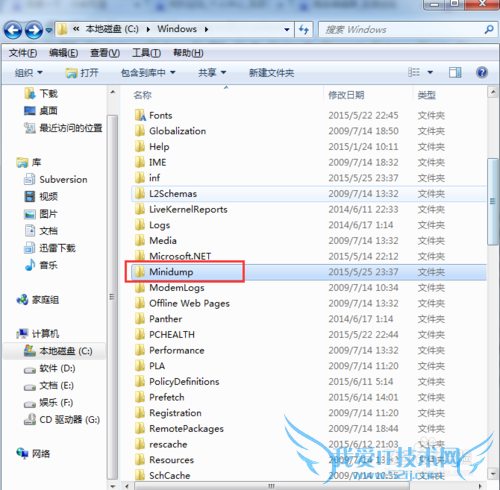
下面你就可以打开这些文件以查看你的蓝屏的相关的信息了。但是一个问题又来了,如何打开这些以.dmp为后缀的文件呢?Windows7本身不提供打开此种文件的工具,用“记事本”也无法打开。怎么办呢?有一个Debugging Tools工具可以解决这个问题,下载安装Debugging Tools工具。
下载下载安装后,启动 Debugging Tools,在程序主菜单中选择“File(文件)”-“Open Crash Dump(打开内存转储文件)”,选择路径,打开.DMP文件即可。 打开之后,你会看到一堆英文,如果你英文不好,可以不用理会,只要注意最后一行中出现“Probably caused by:”字样后面的信息即可,这就是罪魁祸首。请看示例:
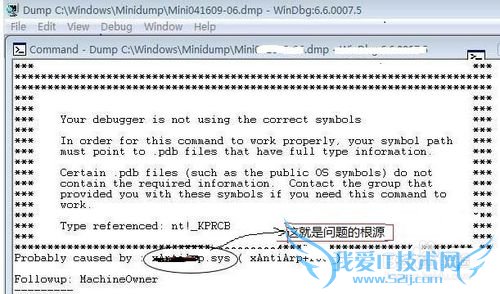
- 关闭Windows7造作中心麻烦的提示-Win7-windows7使
- 软件一键安装windows7系统-Win7-windows7使用教程
- Windows7任务栏添加显示桌面-Win7-windows7使用教
- Windows7防火墙如何关闭-Win7-windows7使用教程
- Windows7系统,保护硬盘,禁用无用的系统服务-Win
- word截图之怎样截出光标-Win7-windows7使用教程
- 将Windows7磁盘分区锁定到任务栏中-Win7-windows7
- 微软官方发布Windows7 SP1安装指南-Win7-windows7
- Windows7如何系统备份-Win7-windows7使用教程
- 菜鸟学堂:如果Windows7产品密钥无效怎么办-Win7-
- 评论列表(网友评论仅供网友表达个人看法,并不表明本站同意其观点或证实其描述)
-
